Comment ajouter une signature à votre compte gmail ? une opération simple, dans ce tutoriel découvrez comment insérer une signature simple texte avec un lien jusqu’à insérer aussi une image dans votre signature. Une nouvelle fonctionnalité est apparue en 2020, la possibilité d’ajouter plusieurs signatures. Vous pourrez grâce aux différentes signatures mieux communiquer auprès de vos contacts suivant leur profil (à voir en fin d’article).
Tutoriel vidéo : signature gmail – créer une signature avec du texte et un logo
Comment créer une signature sous gmail pour obtenir un mail professionnel automatiquement by Questions Bureautiques
Définition d’une signature mail
Une signature dans un mail est en général l’insertion d’une formule de politesse et de vos coordonnées email et/ou d’un site internet/blog ou d’une image (logo) à la fin d’un mail. Pratique, la signature insérée dans un mail est surtout utilisée dans le cadre de votre vie professionnelle.
Créer une signature sous Gmail
Accédez à la signature dans les paramètres de Gmail
Dans la barre principal de gmail, cliquez sur l’icône de l’engrenage. Puis cliquez sur paramètres. L’écran des paramètres Gmail apparait. Vers le bas de l’écran, accédez à la rubrique signature.
Insérer du texte dans une signature gmail
Cliquez dans la zone de texte et saisissez votre texte. Vous pouvez ajouter dans cette zone vos coordonnées avec votre email et votre site web. Pour créer ces liens, sélectionnez votre texte et cliquez sur l’icône de lien (chaîne).
Vous pouvez personnaliser la signature en enrichissant la mise en forme de votre texte avec les outils de composition de texte tels que choisir la police de caractère, sa couleur et tous les autres attributs classiques de mise en forme : gras/italique, souligner, couleur…). Au niveau des paragraphes : créer des énumérations à puces ou numérotés et changer l’alignement de votre texte de signature.
Un lien prends la forme suivante :
- pour un lien vers une page web : www.votresiteinternet.fr
- pour une adresse mail : votreadresse@fournisseur.fr
Insérer une image et un lien dans la zone de signature sous gmail
Ajouter une image dans une signature gmail
- Pour insérer une image, cliquez sur l’icône image à côté de l’icône du lien.
- La fenêtre vous permettant de glisser votre image s’ouvre.
- Glisser déposer l’image dans cette zone.
- L’image apparaît dans la zone de texte à sa taille originale.
- Juste dessous l’image un petit bandeau de menu apparait vous permettant de régler la taille finale de votre image.
- Cliquez sous l’image sur le lien “petite” ou “moyenne”
Ajouter un lien vers une adresse internet sur l’image
- Sélectionnez l’image
- Cliquez sur l’icône lien (chaîne)
- Insérer l’adresse de votre lien
Validez votre opération en enregistrant les modifications des paramètres généraux en bas de la fenêtre.
Vérifier que votre signature est bien enregistrée
Envoyez tout simplement un courriel. Au bas de ce dernier, la signature apparait. Envoyez votre email à votre destinataire (vous même par exemple). Elle apparaitra dans tous les gestionnaire de mail, (mail, outlook, thunderbird, yahoo et bien entendu Gmai).
Mais où se trouve l’image de votre signature ?
Votre image se trouve en réalité dans le service Google Drive à sa racine ! Votre espace de stockage de fichier Google Drive est attribué automatiquement avec la création de votre compte google. Drive est activé au minimum avec cette insertion d’image ou précédemment par vous avec la sauvegarde d’autres fichiers.
Comment ajouter plusieurs signatures sous Gmail ?
C’est la nouvelle fonction disponible sous Gmail du 1er semestre 2020, créez plusieurs signatures. Inutile me direz-vous ? Au contraire, exploitez cette fonction pour communiquer de façon adapter avec vos différents contacts ou situation par exemple :
- une signature par défaut avec formules de politesses et logo de votre société
- une signature avec une image qui communique sur un service ou produit de votre société
- une signature avec une image qui communique sur un événements que votre société organise ou à laquelle elle participe
Gmail vous propose de créer cette une signature automatique pour les réponses de transfert aux mails
Gmail a adapter la zone de gestion des signatures vous permettant de les nommer et de les supprimer.
Créer une deuxième signature sous Gmail
Cliquez sur le bouton Créer. Nommez votre nouvelle signature, puis rédiger votre texte et ajouter une image éventuellement.
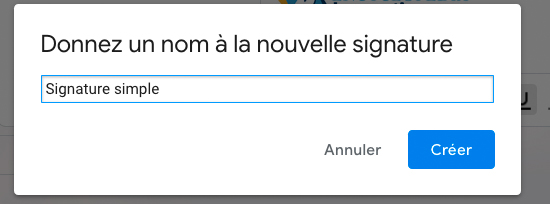
Donner un nom à votre nouvelle signature

Gérer les signatures sous Gmail
Choisir une signature dans votre mail
Comment choisir votre signature lorsque vous rédigez votre mail sous gmail ? Cliquez sur l’icône STYLO pour choisir la signature qui accompagnera votre mail.
Cliquez sur l’icone : Stylo pour ajouter une signature
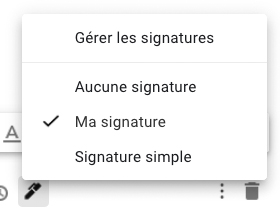
Sélectionner la signature à ajouter au mail

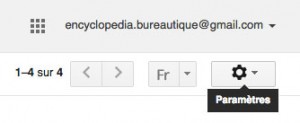
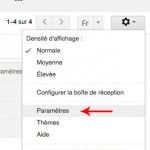
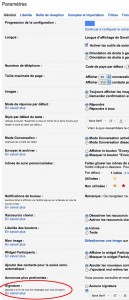
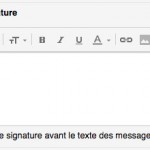
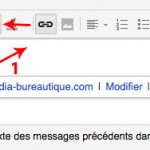
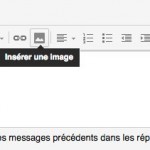
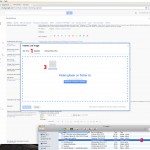

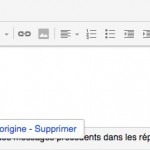
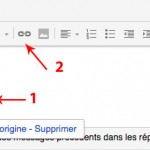
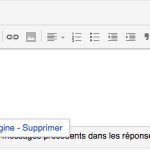
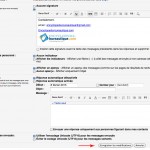
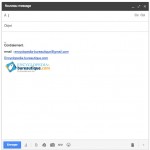
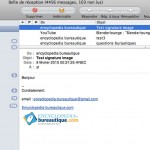
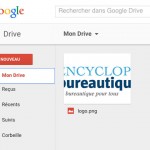
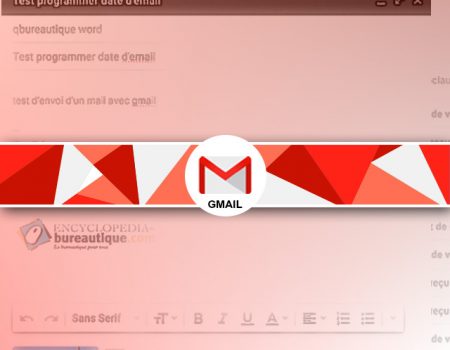
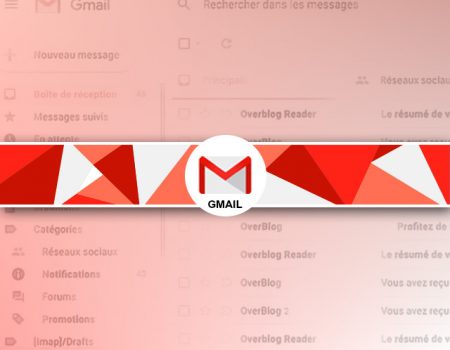
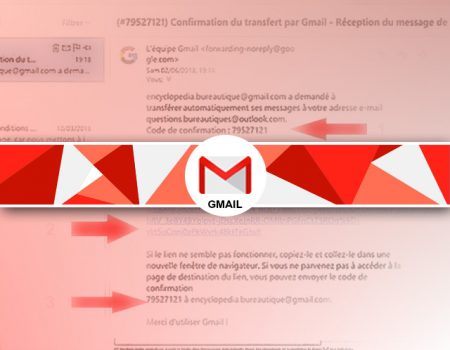
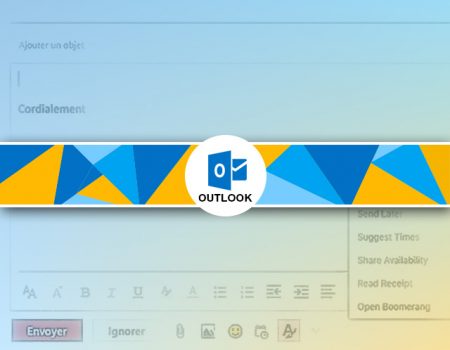
Rejoindre la discussion